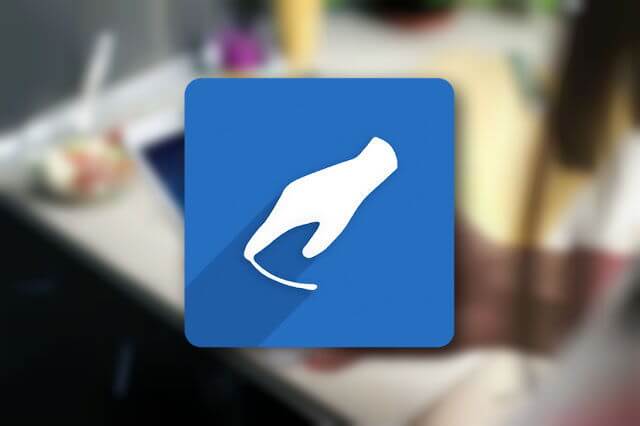
私はGalaxy S7 edgeを愛用しています。
SIMフリー版Galaxy S7 edgeを購入したので使用感をレビュー!買って損なしの最強端末です
非常に満足していますが、今まで使っていたAndroidスマホと異なっていてちょっととまどったのが、「戻るボタンとアプリ履歴ボタンの配置が逆になっている」という点です。
一般的なAndroidスマホの場合、左側が戻るボタンで、中央はホームボタン、右側はアプリ履歴ボタンになっています。
これがGalaxyの場合、左側がアプリ履歴ボタンで、中央はホームボタン、右側が戻るボタンという配置になっているんですね。
右手で操作する場合には戻るボタンが右にあったほうが操作しやすいのでGalaxy配置も嫌いじゃないのですが、他の大多数のAndroidスマホと逆になっているのはちょっと気にはなるところです。
そんな不満というかつっかえを取り除いてくれるのが、今回ご紹介する「All in one Gestures」というアプリです。
戻るボタンやホームボタンの挙動をカスタマイズできたり、スワイプ操作でアプリ起動…なんてこともできるようになります。
All in one Gesturesアプリとは
All in one Gesturesアプリは、戻るボタンやホームボタン、その他物理ボタンの挙動をカスタマイズできるアプリです。
ボタンだけでなく、ホットスポットと呼ばれる特定の画面端からスワイプ操作することでアプリを起動、といった設定もできるアプリです。
All in one Gesturesの使い方
All in one Gesturesアプリをインストールして起動しましょう。使い方は全然難しくありません。
▼「HARD KEYS」の設定画面。
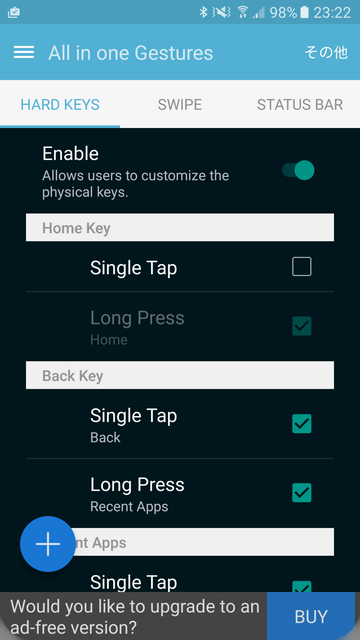
一番上の「Enable」をオンにすれば利用できるようになります。
Home Key(ホームボタン)やBack Key(戻るボタン)、Recent Apps(アプリ履歴ボタン)が表示されています。
左下の+をタップすれば、ボリュームボタンや電源ボタンも表示されるようになります。
それぞれのボタンに対して、Single Tap(1回軽くタップ)したときにどういうアクションを起こすか?を設定できます。
このアクションには、ホーム画面に戻ったり、1つ前の画面に戻ったり、何かアプリを起動したりといった動作を割り当てることができます。
つまり、Galaxy S7 edgeの戻るボタンに「Recent Apps」を割り当てて、アプリ履歴ボタンに「Back」を割り当てれば、他の一般的なAndroidスマホと同じ挙動になります。
ただ、それでは右手でも操作しやすいというGalaxyの利便性が損なわれてしまいます。
なので、私のおすすめの設定は、戻るボタンもアプリ履歴ボタンも「Singleタップで戻る、Long Press(長押し)でアプリ履歴」という割り当てです。
これなら右手でも左手でも同じ操作になり、利便性と操作性を両立した設定にすることができます。
ちなみに、ホームボタンには何も割り当てていません。
Galaxy S7 edgeはホームボタンは物理ボタンなのですが、この場合タップではなくボタンを押し込まないと反応してくれないようです(ロングタップも同様)。
ホームボタンをあまり消耗したくないのでホームボタンは使わないことにしました。
ちなみに、ホームボタンに触れるだけでホーム画面に戻れる「easyHome」というアプリも便利ですよ。
ホームボタンを押さずに触れるだけでホーム画面に戻れるAndroidアプリ「easyHome」が便利
ただ、なぜかときどき効かなくなって再度アプリを起動しないといけないのがちょっとダルいです。
▼続いて「SWIPE」タブ。
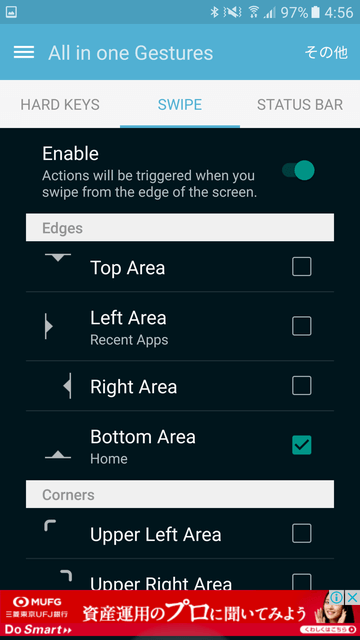
これは画面の端からスワイプすることで何かのアクションが起こせるようになります。
上の画像の例で言うと、画面下から上に向かってスワイプするとホーム画面を表示させることができます。
前述したとおり、ホームボタンのタップが使えないので私はこの設定にしています。
後は「STATUS BAR」のタブもあるのですが、Galaxy S7 edgeでは使えなかったので省略します。ステータスバーを複数回タップしたら●●する、といった動作が設定できるみたいです。
▼画面左上のハンバーガーメニューをタップ→「Personalization」をタップすると、設定画面?が開きます。
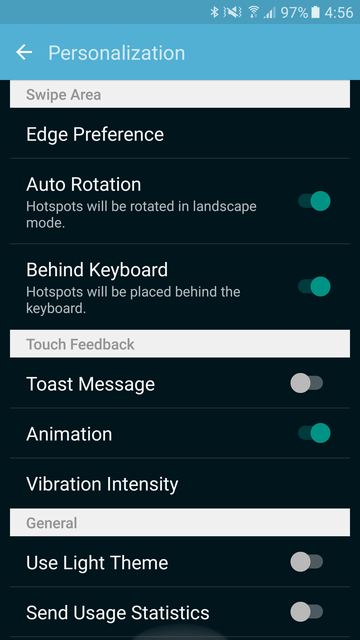
抑えておきたいところをご紹介します。
「Edge Preference」は、スワイプ動作関連の設定になります。ホットスポットの広さや感度、表示有無などが設定できます。
上記画像の画面下部がぼんやり白いのは、ホットスポットを可視化するように「Opacity」の設定をしているからです。見えなくすることもできます。
「Behind Keyboard」は、文字入力する際にスワイプ動作よりキーボード操作を優先するかどうかの設定です。
これが結構大事で、私のように画面下部からのスワイプを設定していると、文字入力する際に誤作動することがあります。これを回避するため、この設定はオンにしています。
「Toast Message」は、All in one Gesturesが動作したときにトーストメッセージを表示させるかどうかの設定です。
「Vibration Intensity」は、All in one Gesturesが動作したときにバイブさせるかどうかの設定です。
まとめ
というわけで、物理ボタンのカスタマイズやスワイプ動作を設定できるAll in one Gesturesアプリのご紹介でした。
このアプリを導入してからかなりAndroidの操作が楽になりました。これがあればもう戻るボタンアプリはいらないですね。
<関連記事>
【2017年最新版】これは入れとけ!おすすめAndroidアプリまとめ


